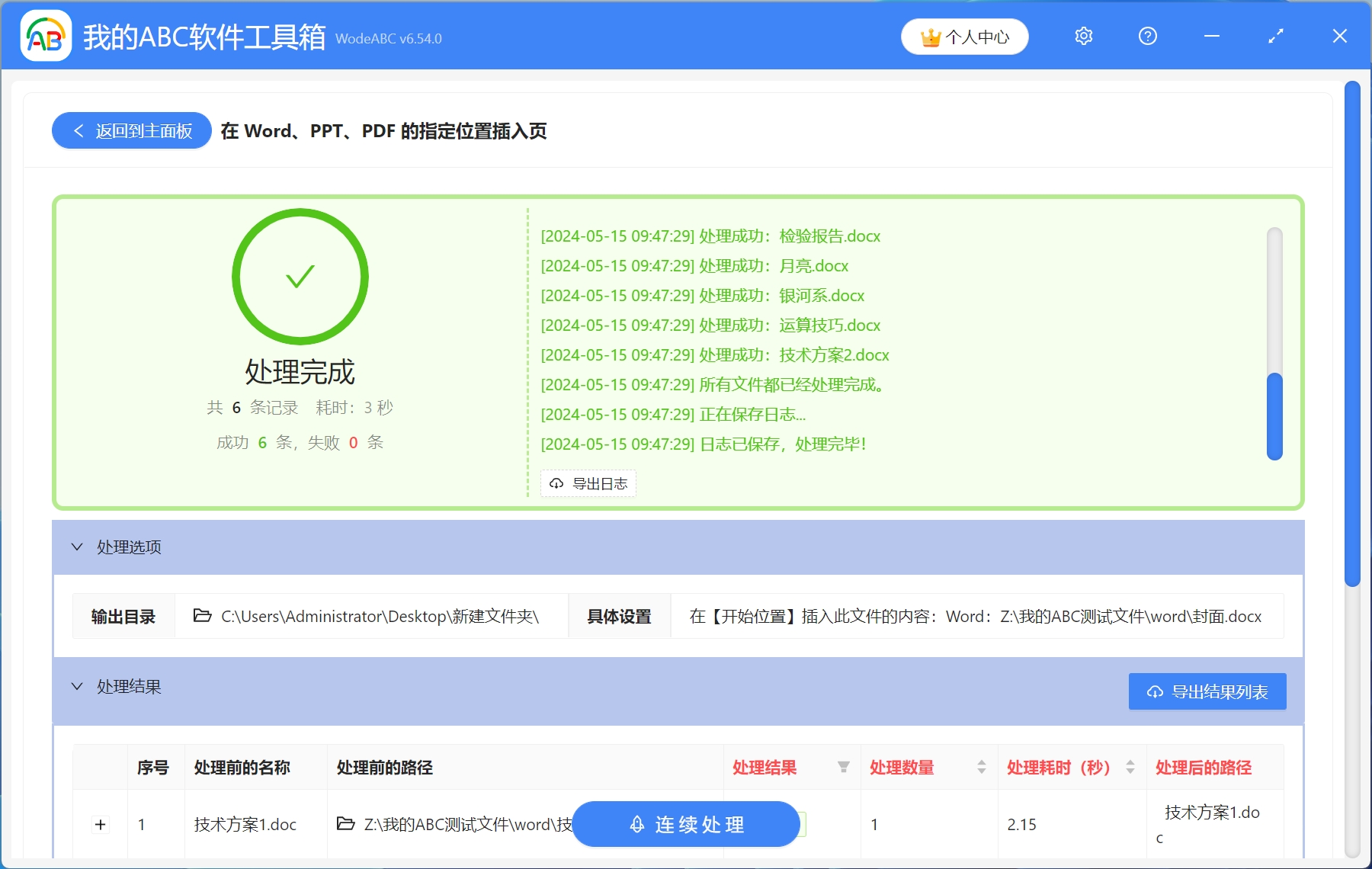Word文檔是我們日常工作與學習過程中經常會用到的一款辦公軟件,word文檔支持文本、圖片、表格等多種元素,可以讓我們的文檔更加豐富和詳細。 此外,Word文檔還支持段落格式、目錄、頁眉頁腳等功能,可以幫助我們進行更為專業和系統的信息整理。 我們經常使用Word文檔來製作簡歷,工作報告等。 我們在使用過程中,經常會需要在Word文檔中添加一個或多個新的頁面,這個時候我們只需要在文檔中插入空白頁進行編輯就可以了。 如果我們有大量的Word文件需要插入多個新頁面,該怎麼操作呢? 逐個添加會耗費我們大量的時間和精力,這個時候我們就需要尋找一個更加快速簡便的方法。 今天就教大家怎麼批量在多個Word文件的指定位置插入新的頁面。
使用場景
在Word文件的指定位置插入一個或多個新頁面,或者批量在很多個Word文件的指定位置插入新頁面,軟件還支持在PPT、PDF文件的指定位置插入新的頁面。
效果預覽
處理前:
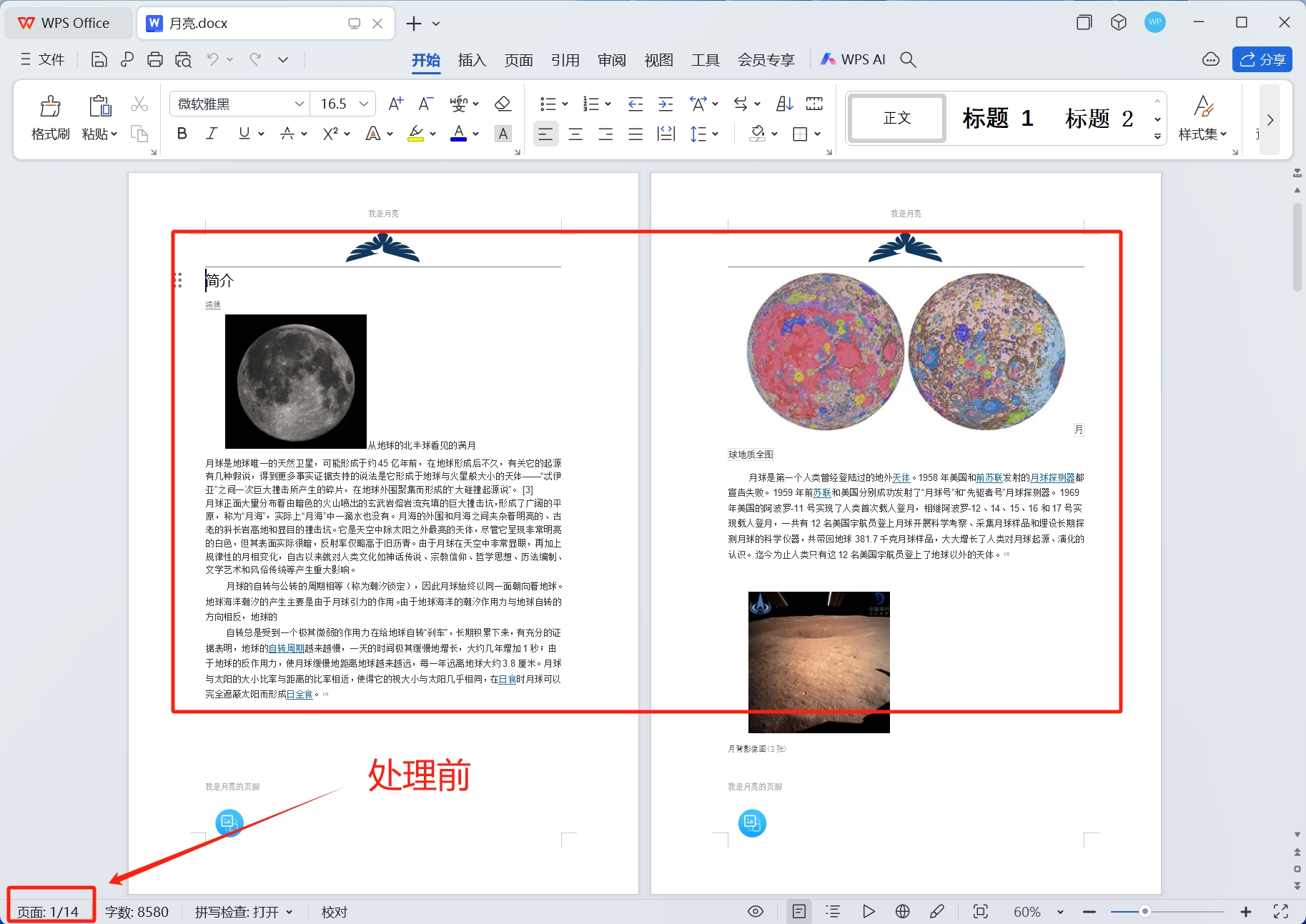
處理後:
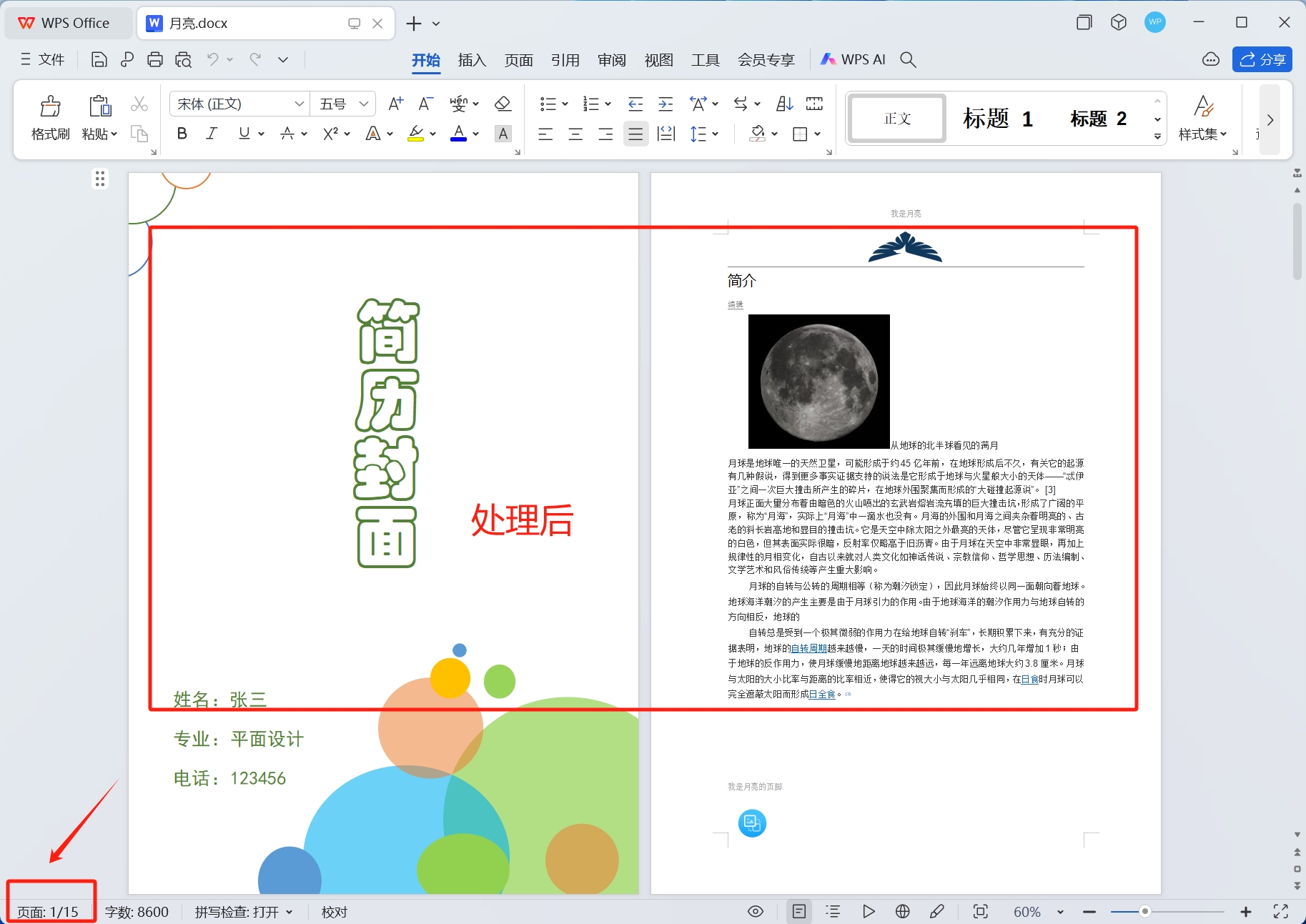
操作步驟
1.打開【我的ABC軟體工具箱】-【文件內容】-【Word】-【在Word、PPT、PDF的指定位置插入頁】。
。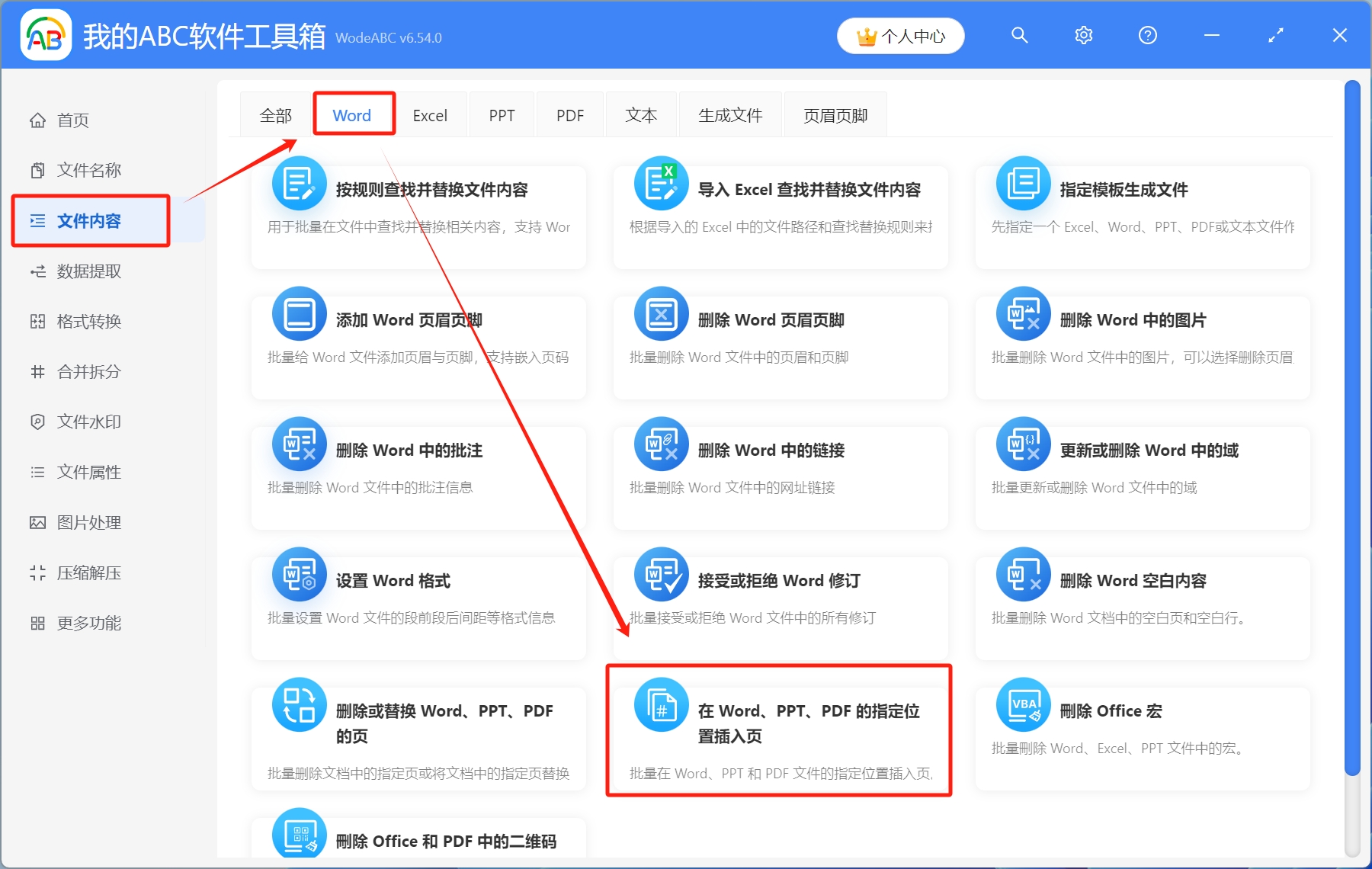
2.選擇待處理文件。 點擊右上角添加文件,或者從文件夾中導入文件,還可以直接將待處理文件拖放到工具箱,添加完成後,點擊下一步。
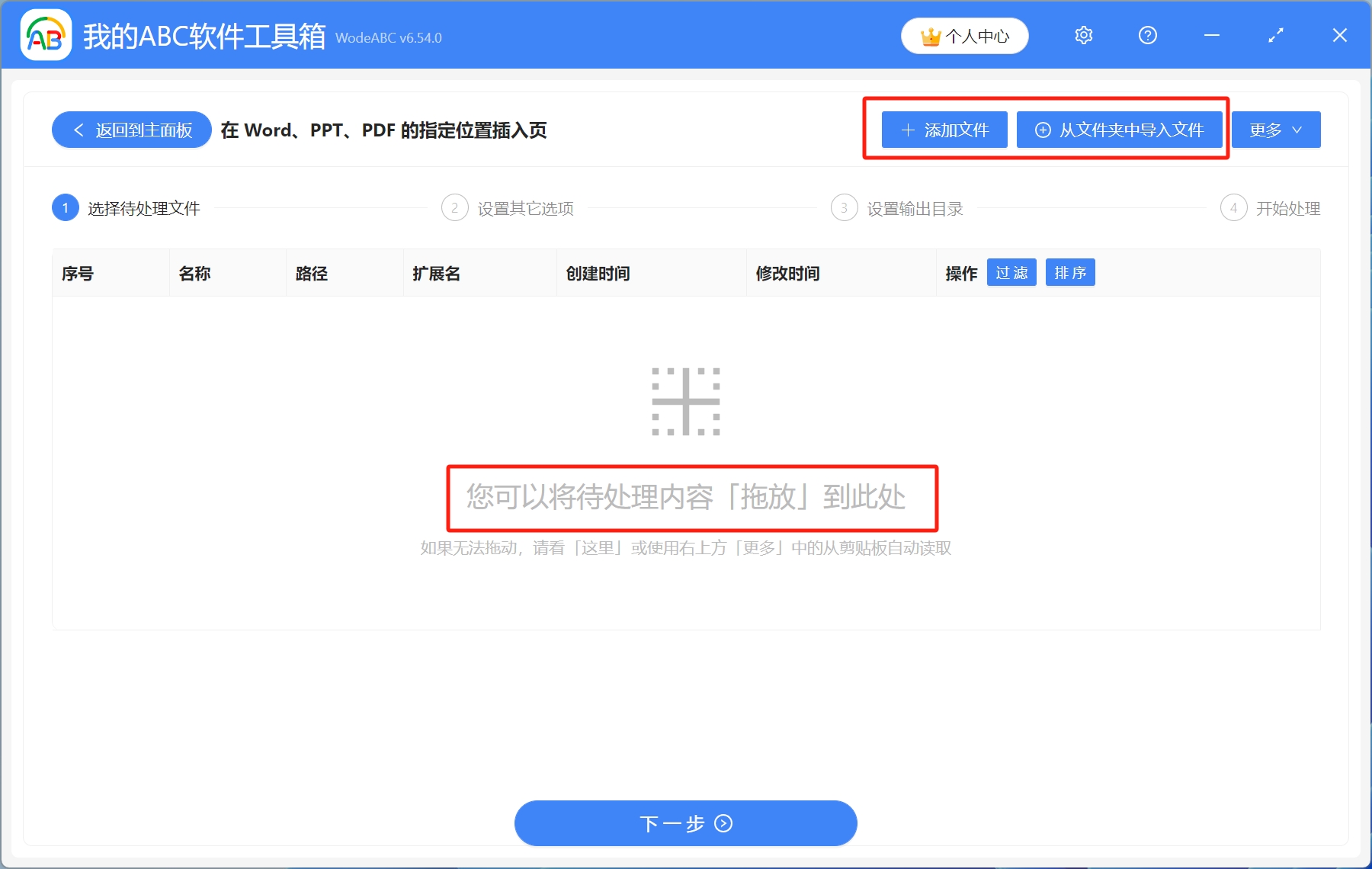
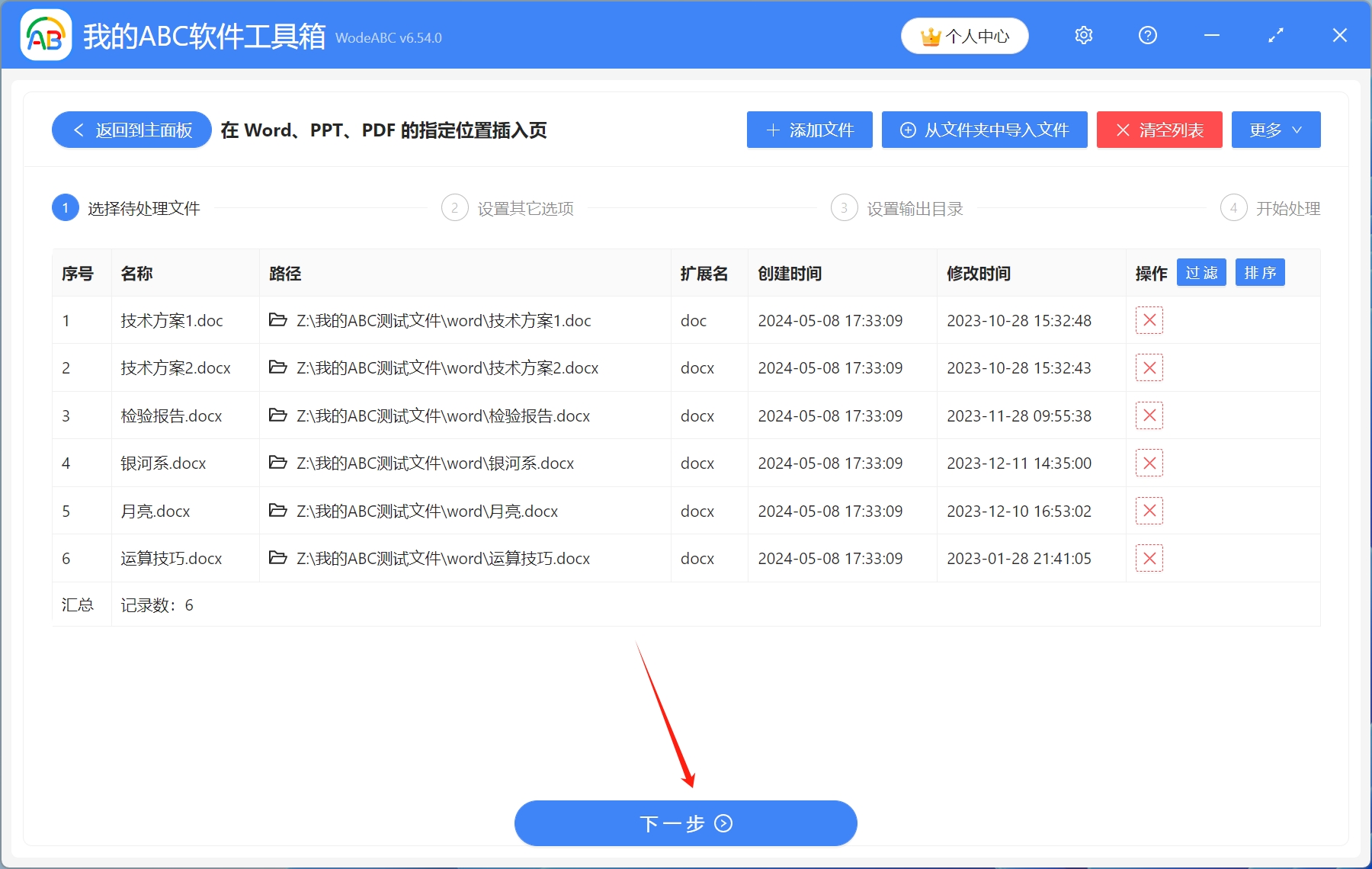
3.設置其他選項。 填寫需要插入新頁面的位置,具體填寫規則可以點擊右側說明查看一下,操作類型選擇插入指定的文件內容,點擊瀏覽選擇準備好的新內容,設置完成後,點擊下一步。
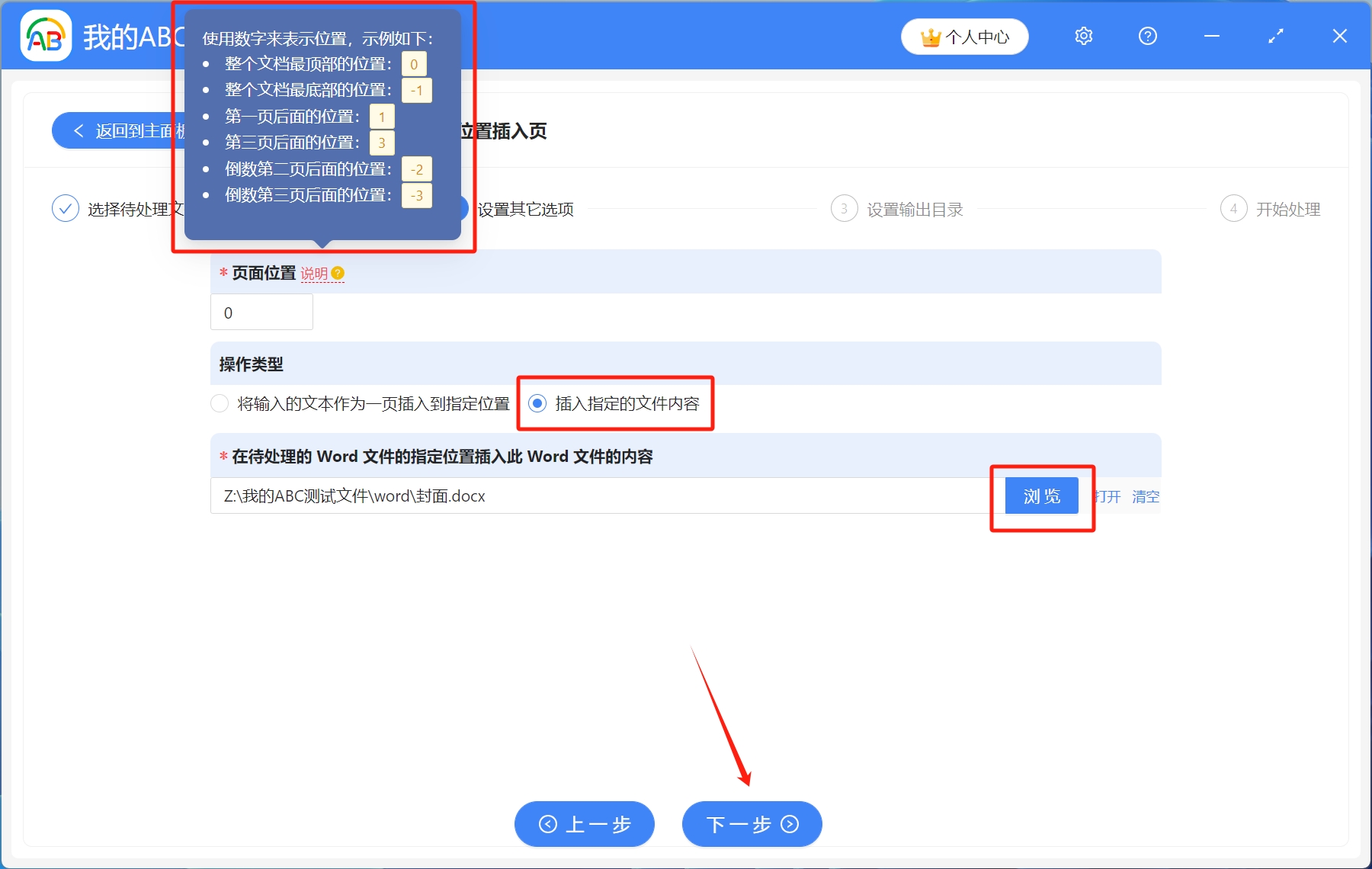
4.設置輸出目錄。 選擇保存到指定位置,點擊瀏覽選擇文件保存路徑,設置完成後,點擊下一步。
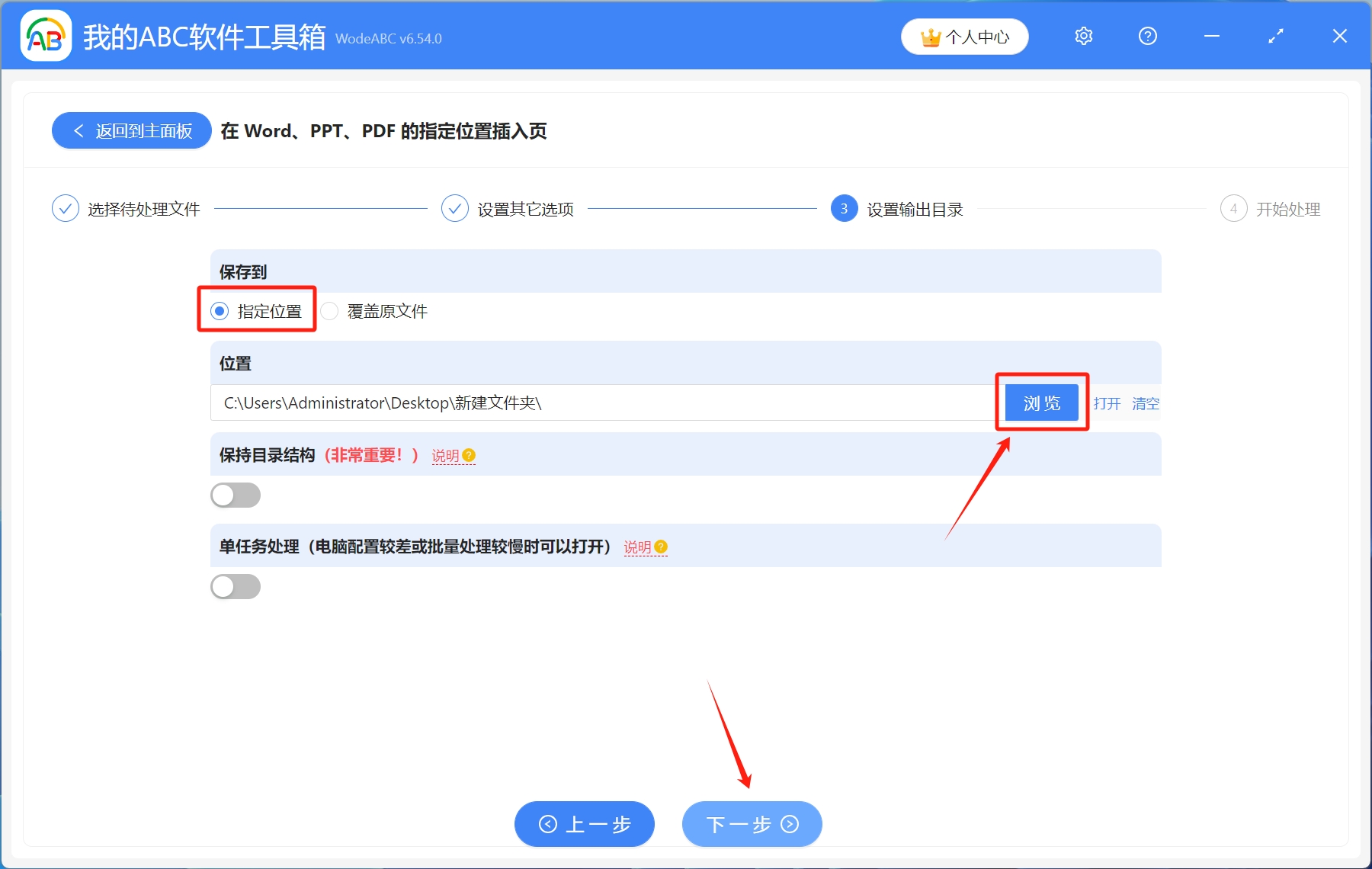
5.開始處理。 等待幾秒鐘,處理完成字樣出現,就表示所有Word文檔的指定頁面已經批量插入了新的頁面。